Los Apple TV son aparatos destinados fundamentalmente al consumo de contenido multimedia. Es decir, para ver series y películas de Apple TV+, Netflix, HBO Max, Disney+ o de la propia Apple TV+. Sin embargo, hay otros usos interesantes que están a tu alcance gracias a este aparato.
Van desde disfrutar más del contenido que vemos hasta darle una utilidad práctica al televisor para ganar en productividad con nuestro ordenador Mac. Repasamos ocho de estos usos que quizás no conocías y que seguro empieces a aprovechar más ahora.
Un perfecto karaoke para noches con amigos o familiares
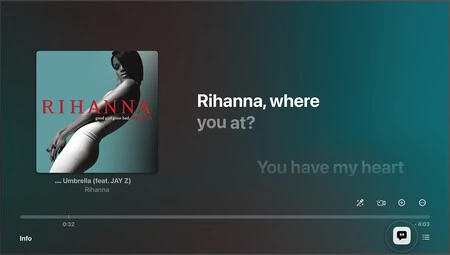
Hace poco más de un año que nació Apple Music Sing, que se trata en esencia de escuchar canciones de Apple Music en modo karaoke. Si quieres pasar un buen rato cantando tus temas favoritos solo o acompañado, no tienes más que abrir la app de Apple Music en tu Apple TV.
La cuestión es buscar la canción y, cuando aparezca la letra, pulsar el icono de karaoke en la parte inferior derecha de la pantalla para que las voces originales se reduzcan y puedas ser tú quien le de voz a la canción. Aunque si no te convence, siempre puedes tirar de YouTube y la búsqueda de canciones en modo karaoke.
Un excelente cuadro decorativo en movimiento
No es quizás la mejor opción para ahorrar en la factura de la luz, pero si tienes un televisor que no consuma mucho o esporádicamente te da igual que esté encendido, los salvapantallas animados del Apple TV son muy buenos elementos decorativos para tener de fondo.

Nos encontramos con pequeños vídeos en los que se aprecia la vista aérea de paisajes y ciudades de todo el mundo. Estos aparecen solos tras estar varios minutos sin usar el aparato, pero podemos forzar su aparición en cualquier momento tocando el botón de volver atrás.
Ver series y películas con AirPods (u otros auriculares Bluetooth)
Personalmente, esta es una de mis funciones favoritas y sobre todo si no se tiene una barra de sonido o HomePod que mejoren la experiencia cuando vemos series o películas. Cualquier par de auriculares inalámbricos se pueden conectar al Apple TV desde los ajustes de Bluetooth (o con sólo un botón si son AirPods). Es ideal también si quieres ver una serie o película sin molestar a quien tengas al lado.
Hacer que tu tele sea la segunda pantalla del Mac
En según que ocasiones, tener todo un televisor dedicado a ser la pantalla del ordenador puede ser una utilidad importante. Cualquier pantalla a la que esté conectada el Apple TV puede servir para ello mediante AirPlay. Sólo debes ir al centro de control del Mac, pulsar la opción de ‘Duplicar pantalla' y elegir el Apple TV.

Además, desde los ajustes de pantallas de macOS podrás reajustar todo, desde el tamaño y resolución, hasta lo que quieres que muestre el televisor. Y es que puede ser una simple duplicación de pantalla viendo lo mismo en el Mac y en el televisor, o puede ser una pantalla secundaria para que tengas dos disponibles.
Ver todo lo que tengas en el iPhone con la duplicación de pantalla
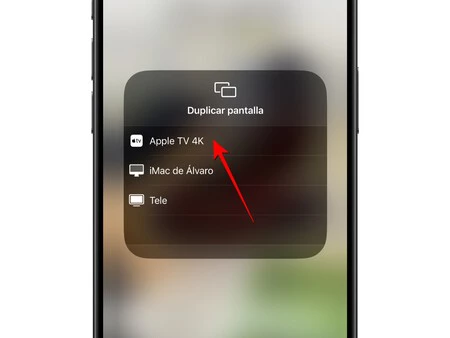
Lo ya comentado del Mac, pero en el iPhone. La diferencia aquí es que no se puede tener una segunda pantalla del móvil, pero sí ver lo mismo en pantalla grande. Poniendo el iPhone en horizontal, puede ser sumamente útil para ver fotos, vídeos y otros contenidos que sólo estén en tu móvil. Para ello debes abrir el centro de control del iPhone y elegir el Apple TV en las opciones de ‘Duplicar pantalla’.
Controlar todos tus accesorios inteligentes
Si tienes accesorios como bombillas inteligentes, persianas y otros aparatos compatibles con HomeKit, podrás activarlos y desactivarlos desde la app ‘Casa' presente en tu Apple TV. Incluso podrás pedírselo a Siri a través del botón del micrófono o mediante el ya clásico “Oye, Siri”.
Jugar a videojuegos conectando un mando de PlayStation o Xbox
No son títulos triple A, pero la App Store de tvOS está cargada de videojuegos de estilo indie y más casuales. Si encima tienes suscripción a Apple Arcade, encontrarás auténticas joyas que a nivel gráfico y de experiencia dejan muy buenas sensaciones. Y lo mejor de todo es que puedes conectar mandos de PlayStation 4 y 5, así como de Xbox y otros controladores. En los ajustes del Apple TV encontrarás la opción.
Y ahora, si aceptas sugerencias de títulos concretos, en Apple Arcade descubrí ‘Beyond a Steel Sky', un auténtico juegazo que disfruté en su día con un mando de PlayStation 4 y que no será un triple A como decía al inicio, pero propone una aventura de lo más intensa.
Disfrutar de los clásicos de las máquinas de juegos recreativas
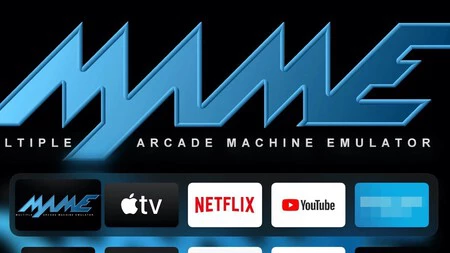
Esta opción es una especie de bonus track a todo lo anterior. Se trata de instalar un emulador llamado ‘MAME' que permitirá jugar a juegos clásicos desde un Apple TV. Eso sí, aunque no es complicado instalarlo, lo cierto es que no es algo intuitivo y requiere de varios pasos. Si estás interesado en ello te recomendamos seguir nuestro tutorial acerca de cómo instalar MAME en un Apple TV, dado que es ahí donde lo explicamos paso a paso con todo lujo de detalles.
Imagen de portada | Omar Rodríguez en Unsplash
En Applesfera | Estas son las 31 mejores series de Apple TV+ según la crítica. ¡Aprovecha hasta tres meses gratis para verlas!
En Applesfera | Nuevo Apple TV 4K 2024: fecha de lanzamiento, precio, modelos y todo lo que creemos saber sobre él








Ver 3 comentarios